windows10共享文件夹无法访问怎么办 win10文件共享无法访问如何修复
更新时间:2024-02-22 10:16:44作者:zheng
我们在使用win10电脑的时候难免会遇到各种问题,有些用户就在使用win10电脑的时候发现电脑的共享文件突然无法访问了,想要进行修复却不知道win10文件共享无法访问如何修复,今天小编就教大家windows10共享文件夹无法访问怎么办,操作很简单,跟着小编一起来操作吧。
推荐下载:深度技术win10下载
方法如下:
1、首先,按下“Win+R”键来打开运行窗口。
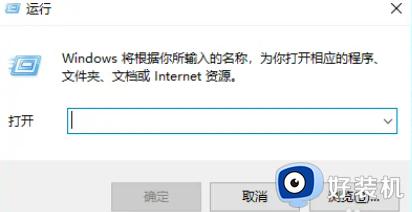
2、在运行窗口中输入“gpedit.msc”,然后按下回车键,以启动本地组策略编辑器。
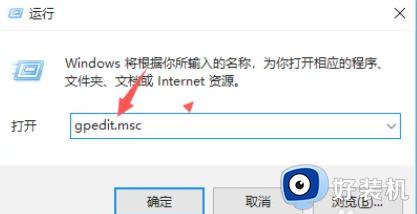
3、在编辑器中,定位到“计算机配置”。
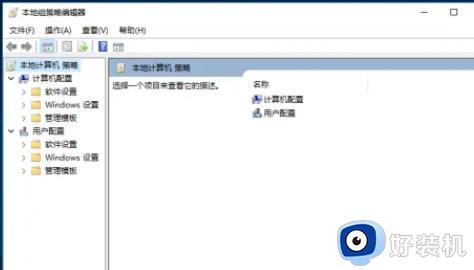
4、在该配置下,找到并点击“管理模板”选项。
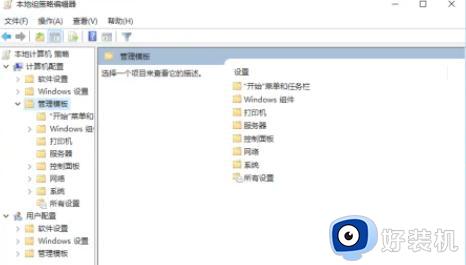
5、在“管理模板”中找到“网络”,然后在“网络”下再次找到“Lanman工作站”选项。
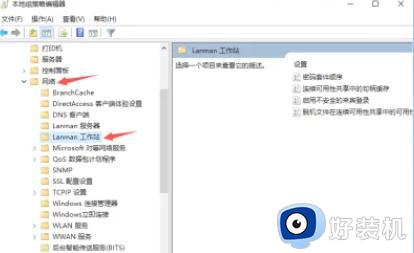
6、在“Lanman工作站”的选项下,找到“启用不安全的来宾登录”选项并单击它。
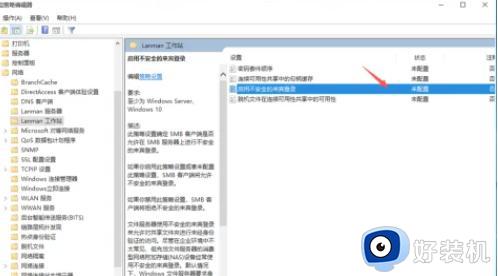
7、双击“启用不安全的来宾登录”,然后选择“已启用”,最后点击“确定”按钮以完成操作。
以上就是关于windows10共享文件夹无法访问怎么办的全部内容,还有不懂得用户就可以根据小编的方法来操作吧,希望能够帮助到大家。
windows10共享文件夹无法访问怎么办 win10文件共享无法访问如何修复相关教程
- win10看不到win7共享文件夹怎么办 win10访问不了win7共享文件夹如何修复
- win10不能访问共享文件夹安全策略阻止来宾访修复方法
- win10更新后共享文件夹无法访问怎么办 win10更新后无法访问共享文件处理方法
- win10共享文件夹访问人数超限怎么解决 如何解除win10共享人数限制
- win10家庭版共享文件夹无法访问怎么回事 win10家庭版共享文件夹没有访问权限如何解决
- windows10无法访问共享文件提示找不到请检查拼写名称怎么处理
- win10共享文件夹无法访问的解决方法 win10共享文件夹访问不了怎么办
- win10共享文件夹无法访问的解决方法 win10共享文件夹不能访问怎么办
- win10 访问共享文件夹的方法 win10如何打开共享文件夹
- win10打不开共享文件夹怎么回事 win10无法打开共享文件夹的解决步骤
- win10拼音打字没有预选框怎么办 win10微软拼音打字没有选字框修复方法
- win10你的电脑不能投影到其他屏幕怎么回事 win10电脑提示你的电脑不能投影到其他屏幕如何处理
- win10任务栏没反应怎么办 win10任务栏无响应如何修复
- win10频繁断网重启才能连上怎么回事?win10老是断网需重启如何解决
- win10批量卸载字体的步骤 win10如何批量卸载字体
- win10配置在哪里看 win10配置怎么看
win10教程推荐
- 1 win10亮度调节失效怎么办 win10亮度调节没有反应处理方法
- 2 win10屏幕分辨率被锁定了怎么解除 win10电脑屏幕分辨率被锁定解决方法
- 3 win10怎么看电脑配置和型号 电脑windows10在哪里看配置
- 4 win10内存16g可用8g怎么办 win10内存16g显示只有8g可用完美解决方法
- 5 win10的ipv4怎么设置地址 win10如何设置ipv4地址
- 6 苹果电脑双系统win10启动不了怎么办 苹果双系统进不去win10系统处理方法
- 7 win10更换系统盘如何设置 win10电脑怎么更换系统盘
- 8 win10输入法没了语言栏也消失了怎么回事 win10输入法语言栏不见了如何解决
- 9 win10资源管理器卡死无响应怎么办 win10资源管理器未响应死机处理方法
- 10 win10没有自带游戏怎么办 win10系统自带游戏隐藏了的解决办法
